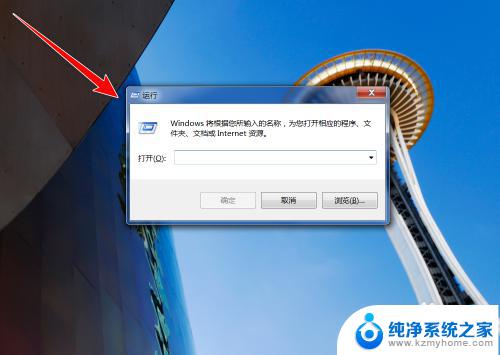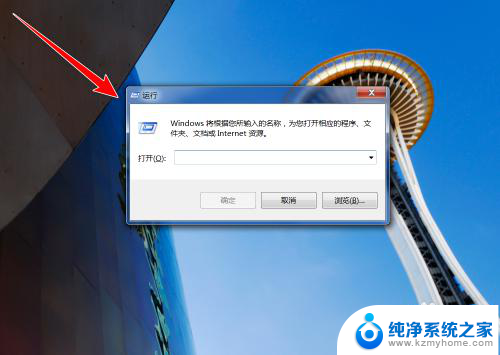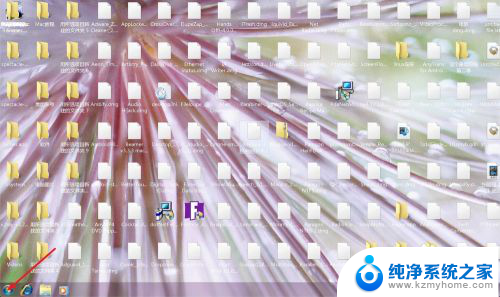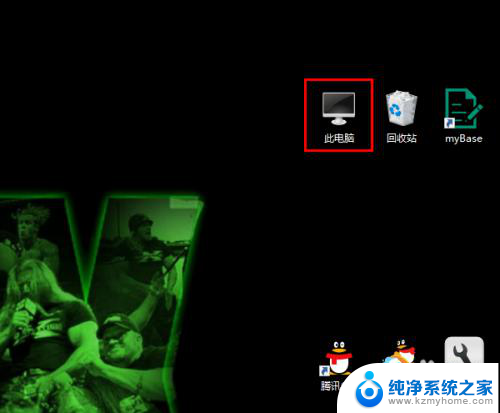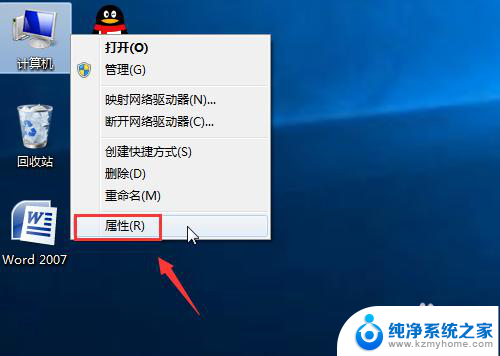thinkpad e460加装固态硬盘 联想ThinkPad E460固态硬盘更换指南
ThinkPad E460是一款性能稳定、适用性强的商务笔记本电脑,但其原装机械硬盘在速度和响应上仍有一定的提升空间,为了提升其性能,许多用户选择给ThinkPad E460加装固态硬盘。固态硬盘的高速读写速度和更稳定的性能,能够显着改善E460的使用体验。接下来我们将为大家介绍联想ThinkPad E460固态硬盘更换的具体步骤和注意事项。
具体方法:
1.首先拆后盖,只需要拆下如图红色圈内的螺丝。并从黄色圈标注的位置,小心撬开卡扣,就能打开后盖了,需要注意的是,这里的螺丝不能拿下来,即使松开,也是会挂在盖板上。

2.如图的被金属膜包被着的位置就是硬盘的位置,我们需要把它拿下来。在提手处有一个卡扣,向里稍微用力,并提拉,就可以拆下硬盘了。

3.硬盘周围是被一个橡胶圈固定着的,没有螺丝。我们小心撬下橡胶圈,如下图所示那样,就能拿出裸盘了。

4.然后按顺序将固态盘放到原来机械盘的位置,安装好盖板,再重装一次系统就完成了。需要提醒各位的是,如果你原本是正版win10系统。只需要提前登陆好微软网络账户,那么在更换硬盘并重装同版本系统之后,登陆网络账户就能自动激活,所以放心大胆的重装吧,不用担心激活问题。

以上就是thinkpad e460加装固态硬盘的全部内容,如果遇到这种情况,按照小编的操作进行解决非常简单快速,一步到位。